Plink — это инструмент для подключения к командной строке, похожий на UNIX ssh.
Он в основном используется для автоматизированных операций, например для разрешения CVS доступа к репозиторию на удаленном сервере.
Если вы хотите запустить интерактивный сеанс в окне консоли, Plink может быть не тем, что вам нужно.
7.1 Запуск Plink
Plink — это приложение командной строки.
Это означает, что вы не можете дважды щелкнуть его значок, чтобы запустить его, но должны открыть окно консоли.
В Windows 95, 98 и ME это называется «Приглашение MS-DOS», в Windows NT, 2000 и XP это называется «Командная строка».
Он должен быть доступен в разделе «Программы» меню «Пуск».
Чтобы использовать plink, файл plink.exe должен находиться на вашем пути или в текущем каталоге.
Чтобы добавить каталог, содержащий Plink, в переменную среды PATH, введите в окне консоли:
Это применимо только к жизненному циклу определенного окна консоли.
Чтобы установить постоянный путь в Windows NT, 2000 и XP, используйте вкладку «Среда» панели управления системой.
ПРИЛОЖЕНИЕ ДЛЯ НАГИБА? Обзор PLINK — геймерская соц сеть
В Windows 95, 98 и ME необходимо отредактировать AUTOEXEC.
BAT содержит команду set, такую как команда выше.
7.2 Использование plink
В этом разделе описывается, как использовать Plink для интерактивного входа в систему и автоматизированных процессов.
После того, как у вас есть окно консоли для входа, вы можете самостоятельно ввести plink для отображения сообщения об использовании.
Здесь вы узнаете, какую версию Plink вы используете, и дадите краткое описание того, как использовать Plink:
В случае успеха вы можете использовать Plink.
7.2.1 Используйте Plink для интерактивного входа в систему
Чтобы установить простое интерактивное соединение с удаленным сервером, просто введите plink и затем введите имя хоста:
Z:sysosd>plink login.example.com Debian GNU/Linux 2.2 flunky.example.com flunky login:
После этого вы сможете войти в систему и нормально запустить сеанс.
Вывод, отправленный сервером, будет записан прямо в окно командной строки, которое может не интерпретировать код управления терминалом так, как ожидает сервер.
Следовательно, если вы, например, запустите какое-либо полноэкранное приложение, вы можете увидеть в окне странные символы.
Это интерактивное соединение не является основной целью Plink.
Для подключения к различным протоколам вы можете указать параметры командной строки -ssh, -telnet, -rlogin или -raw.
Чтобы установить соединение SSH, например:
Z:sysosd>plink -ssh login.example.com login as:
Если вы настроили сеанс, сохраненный PuTTY, вы можете указать сохраненное имя сеанса вместо имени хоста.
Это позволяет использовать аутентификацию с открытым ключом, указать имя пользователя и использовать большинство других функций PuTTY:
Z:sysosd>plink my-ssh-session Sent username «fred» Authenticating with public key «[email protected]» Last login: Thu Dec 6 19:25:33 2001 from :0.0 [email protected]:~$
7.2.2 Использование Plink для автоматического подключения
Обычно Plink используется вместе с протоколом SSH, что позволяет напрямую общаться с программами, запущенными на сервере.
Для этого вы должны убедиться, что Plink использует протокол SSH.
Это можно сделать следующими способами:
- Используйте параметр -ssh, описанный в Разделе 7.2.1.
- Настройте сеанс, сохраненный PuTTY, сеанс описывает сервер, к которому нужно подключиться, и укажите протокол как SSH.
- Установите для переменной среды Windows PLINK_PROTOCOL значение ssh.
Обычно Plink не вызывается пользователем напрямую, а автоматически запускается другим процессом.
Поэтому обычно вы не хотите, чтобы Plink запрашивал у вас имя пользователя или пароль.
Затем вам может потребоваться избегать различных интерактивных подсказок, которые может генерировать Plink.
Система может предложить вам проверить ключ хоста подключенного сервера, ввести имя пользователя или пароль.
Чтобы избежать запроса на ввод ключа хоста сервера при использовании plink для автоматического подключения, вы должны сначала установить соединение вручную (с помощью PuTTY или plink) с тем же сервером, проверить ключ хоста (дополнительную информацию см. В разделе 2.2), И выберите Да, чтобы добавить ключ хоста в реестр.
После команда Plink, подключенная к серверу, не должна запрашивать ключ хоста, если ключ хоста не изменен.
Чтобы вам не предлагалось ввести имя пользователя, вы можете:
- Используйте параметр -l, чтобы указать имя пользователя в командной строке.
Например, plinklogin.example.com -l fred。 - Настройте сохраненный сеанс PuTTY, сеанс описывает сервер, к которому нужно подключиться, и укажите имя пользователя для входа в систему (см. Раздел 4.14.1).
Чтобы избежать запроса пароля, вам почти наверняка следует настроить аутентификацию с открытым ключом.
(общее введение в аутентификацию с открытым ключом см. в главе 8).
Опять же, вы можете сделать это двумя способами:
- Настройте сохраненный сеанс PuTTY, сеанс описывает сервер, который будет подключен, и укажите файл закрытого ключа (см. Раздел 4.22.8).
Чтобы работать без запроса, ваш закрытый ключ не требует пароля. - Сохраните закрытый ключ в Pageant.
Для получения дополнительной информации см. главу 9.
После выполнения всех этих операций вы сможете запустить удаленную команду на сервере SSH и выполнить ее автоматически без запроса:
Z: sysosd>plink login.example.com -l fred echo hello, world hello, world Z: sysosd >
Или, если вы настроили сохраненный сеанс со всеми деталями подключения:
Z:sysosd>plink mysession echo hello, world hello, world Z: sysosd >
Затем вы можете настроить другие программы для запуска этой команды Plink и обработки ее как процесса на сервере.
7.2.3 Параметры командной строки Plink
Plink принимает все стандартные параметры командной строки, поддерживаемые инструментом PuTTY.
Описание этих параметров см. в разделе 3.8.3.
Plink также поддерживает некоторые собственные параметры.
В следующих разделах описаны конкретные параметры командной строки для Plink.
7.2.3.1 -batch: отключить все интерактивные подсказки
Если вы используете параметр -batch, Plink никогда не будет выдавать интерактивное приглашение при установлении соединения.
Например, если ключ хоста сервера недействителен (см. раздел 2.2), соединение будет просто разорвано, вместо того чтобы спрашивать, что делать дальше.
Это может помочь поведению Plink при использовании в автоматических сценариях: с -batch, если есть проблема с подключением, пакетное задание не будет приостановлено, а завершится ошибкой.
7.2.3.2 -s: Удаленная команда — это подсистема SSH
Если вы укажете параметр -s, Plink передаст указанную команду как имя «подсистемы» SSH вместо обычной командной строки.
(Этот параметр имеет значение только для протокола SSH-2.)
7.2.3.3 -shareexists: Тестирование совместного использования восходящего соединения.
Этот параметр не устанавливает новое соединение;
Вместо этого он позволяет проверить, существует ли существующее соединение, которое можно использовать совместно.
(Дополнительные сведения о совместном использовании SSH-соединения см. в разделе 4.18.5).
Будет проверено, существует ли возможный «восходящий поток» для сеанса. Вы можете указать «восходящий поток», используя любой синтаксис (номер хоста / порта, необработанное сохраненное имя сеанса, -load и т. Д.), Который Plink обычно использует для установления фактического соединения.
Если доступен «восходящий поток», вернуть нулевой статус выхода, в противном случае вернуть ненулевой статус выхода.
(Этот параметр имеет значение только для протокола SSH-2.)
7.3 Использование Plink в пакетных файлах и скриптах
После того, как вы настроили Plink для входа на удаленный сервер без каких-либо интерактивных запросов (см. Раздел 7.2.2), вы можете использовать его для многих сценариев и целей пакетной обработки.
Например, чтобы запустить резервное копирование на удаленной машине, вы можете использовать следующую команду:
Или вы можете захотеть получить все строки системного журнала, относящиеся к определенной веб-области:
plink mysession grep /~fred/ /var/log/httpd/access.log > fredlog
Любая неинтерактивная команда, которую можно эффективно запустить в командной строке сервера, может быть запущена в пакетном файле с помощью Plink таким образом.
7.4 Использование Plink с CVS
Чтобы использовать Plink в CVS, вам необходимо установить переменную окружения CVS_RSH так, чтобы она указывала на Plink:
Вам также необходимо настроить возможность подключения к удаленному хосту без каких-либо интерактивных запросов, как описано в разделе 7.2.2.
Затем вы сможете запустить CVS следующим образом:
cvs -d :ext:[email protected]:/path/to/repository co module
Если вы указываете имя пользователя в сохраненном сеансе, вам даже не нужно указывать его «пользовательскую» часть, вы просто говорите:
cvs -d :ext:sessionname:/path/to/repository co module
7.5 Использование Plink с WinCVS
Plink также можно использовать с WinCVS.
Во-первых, организуйте подключение Plink к удаленному хосту неинтерактивным способом, как описано в разделе 7.2.2.
Затем в WinCVS откройте диалоговое окно «Параметры» в меню управления и перейдите на вкладку «Порты».
Установите флажок «Проверить другое имя rsh», а затем введите полный путь к plink.exe в поле ввода текста справа.
Выберите «ОК» в диалоговом окне «Настройки».
Затем выберите «Командная строка» в меню «Администратор» WinCVS и введите команду CVS, как показано в разделе 7.4, например:
cvs -d :ext:[email protected]:/path/to/repository co module
Или (если вы используете сохраненный сеанс):
cvs -d :ext:[email protected]:/path/to/repository co module
Используйте кнопку «Сменить папку», чтобы выбрать папку, которую вы хотите извлечь, а затем нажмите «ОК», чтобы проверить модуль.
После проверки модуля WinCVS с радостью вызовет plink из графического интерфейса для операций CVS.
[Перевод непростой, укажите источник для перепечатки Хэн и Мо https://blog.csdn.net/le_17_4_6]
Продолжение следует
Интеллектуальная рекомендация
Самая левая цифра (отчет о решении проблем)
Leftmost Digit Time Limit: 2000/1000 MS (Java/Others) Memory Limit: 65536/32768 K (Java/Others) Total Submission(s): 364 Accepted Submission(s): 198 Problem Description Given a positive integer N, you.
Об перенаправленном перенаправлении по перенаправлению с проблемой запроса параметров
Turn: CommandButton и CommandLink передают значения в JSF
Трансфер из:http://www.zhlwish.com/2009/12/31/jsf_commandbutton_commandlink/ Тег f: param добавляет параметр в компонент. Обратите внимание, чтоРазличная производительность тега f: param зависи.
Различия о функции стрелки ES6 и функции ES5
В подходе к интерфейсу разница в отношении функции стрелки и нормальных функций Наиболее начало, просто подумайте, что функция стрелки — это просто синтаксический сахар функции ES5. Это также отличает.

[Android Advanced Notes] Механизм (Handler, Looper, MessageQueue)
Статьи Справочник 1. Механизм сообщений Android 1.1. Модель механизма сообщений 1.2. Роль механизма сообщения 2. MessageQueue 2.1. Вставки MessageQueue 2.2. 2.3. 3. Lopper 3.1.
Создание и выход Looper.
Источник: russianblogs.com
blog’o’sys
Использование plink для управления устройствами Cisco в Windows
Утилита plink (или PuTTY Link), является консольной заменой ssh клиента PuTTY. С помощью нее можно выполнять пакетные команды на удаленном сетевом устройстве. Для этого используется ключ -m. Пример команды
command_1 command_2 . command_4
command_1 command_2 . command_4
Однако в Windows при работе с устройствами Cisco возникает ошибка — Error message «Line has invalid autocommand».
Обойти эту ошибку можно если использовать конвейер команд. Для этого нужно создать файл с командами Cisco следующего формата
И выполнить конвейер
Рубрика: Windows, Сетевое администрирование | Метки: cisco, plink, Windows
Источник: blogosys.ru
Хватит играть с раками. Поставьте PLINK и найдите нормальных друзей


PLINK — это уникальная система подбора игроков для онлайн-игр. Она учитывает статистику, навыки и целый набор других данных, чтобы найти для вас подходящих по уровню напарников.
PLINK похож на Tinder в мире многопользовательских развлечений. У него аналогичная система выбора новых друзей: вы отмечаете близких по духу и видите совпадения, если и вас выбрали.
Советую попробовать, если играете на смартфонах или PC и консолях.
Что такое PLINK?
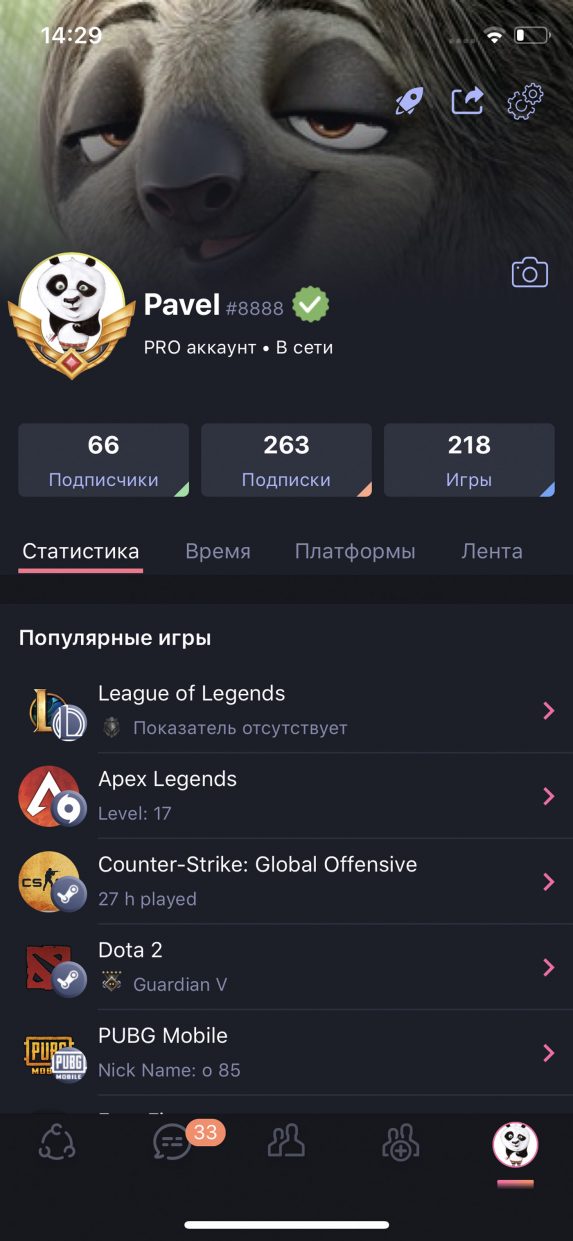
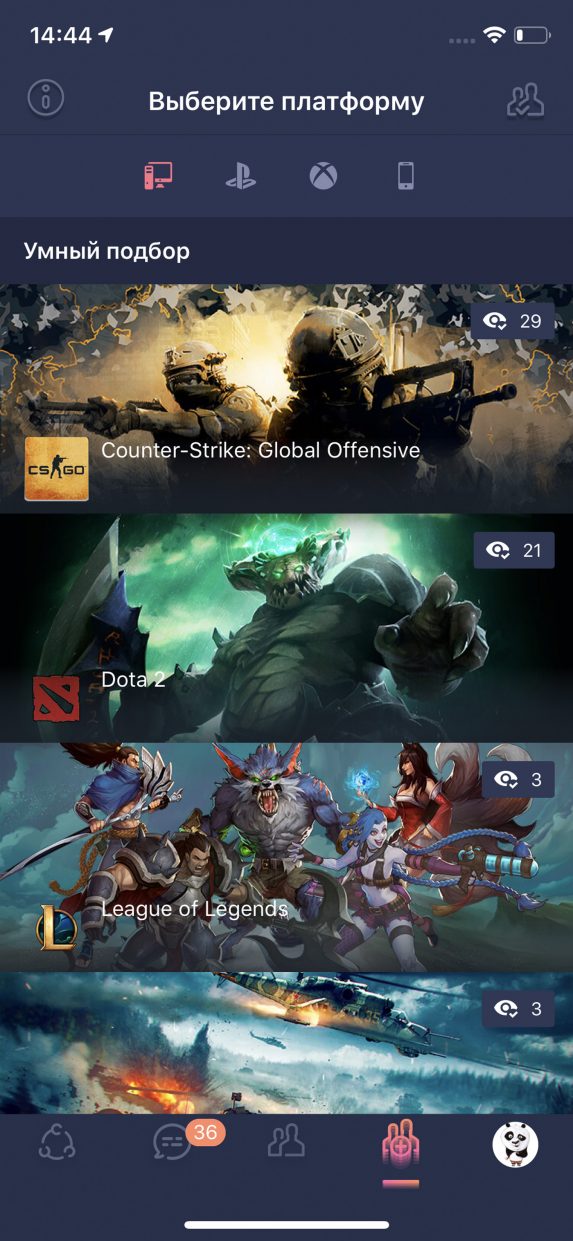
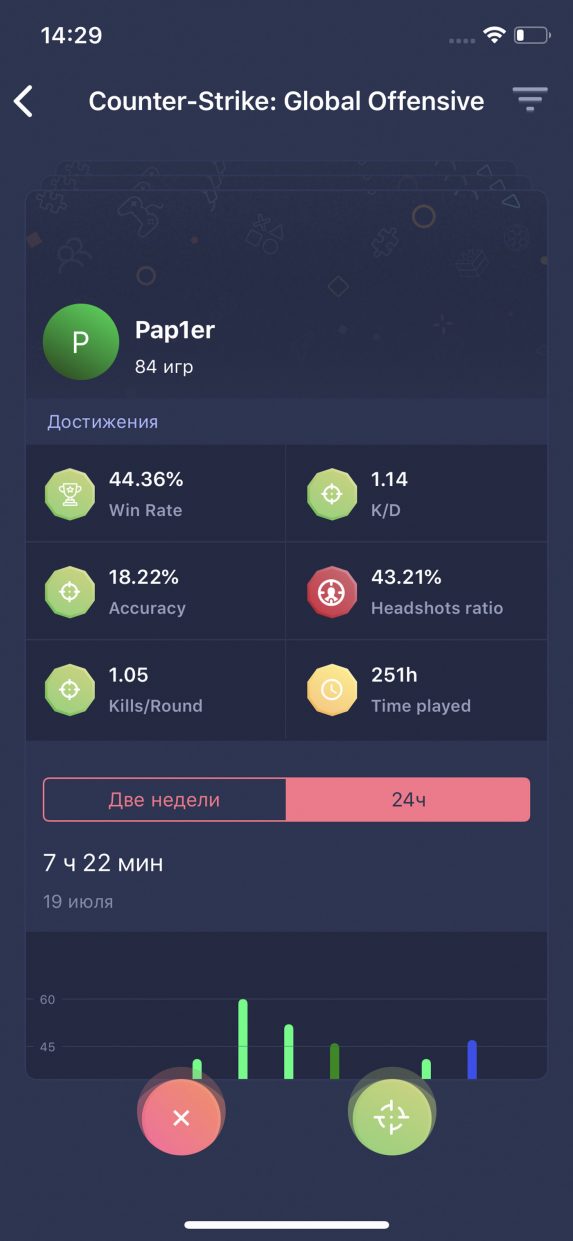
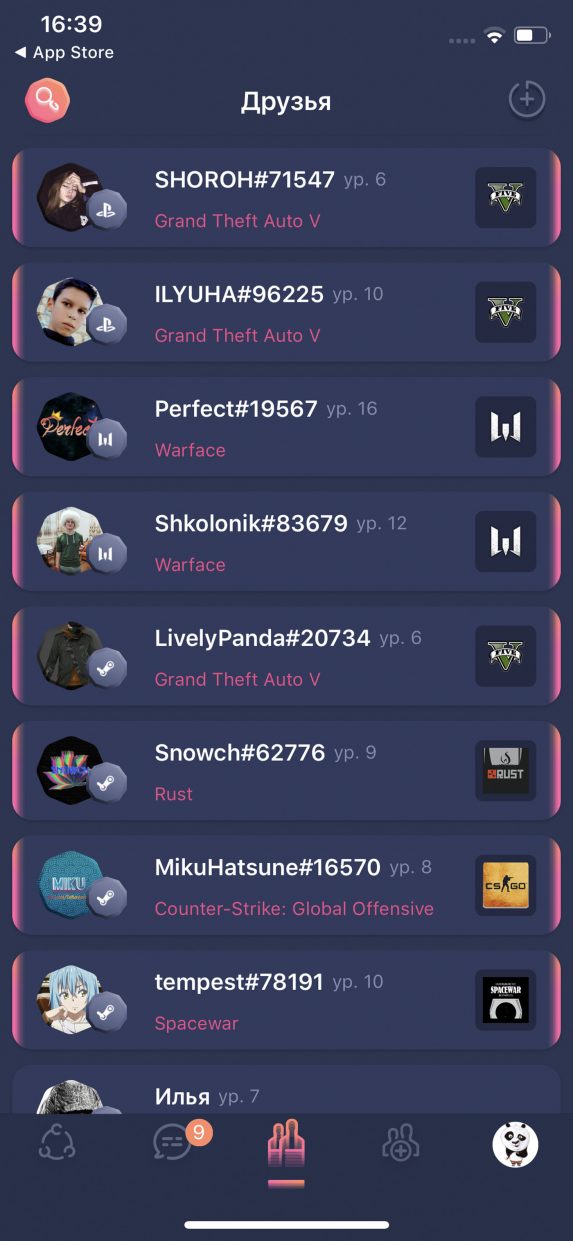
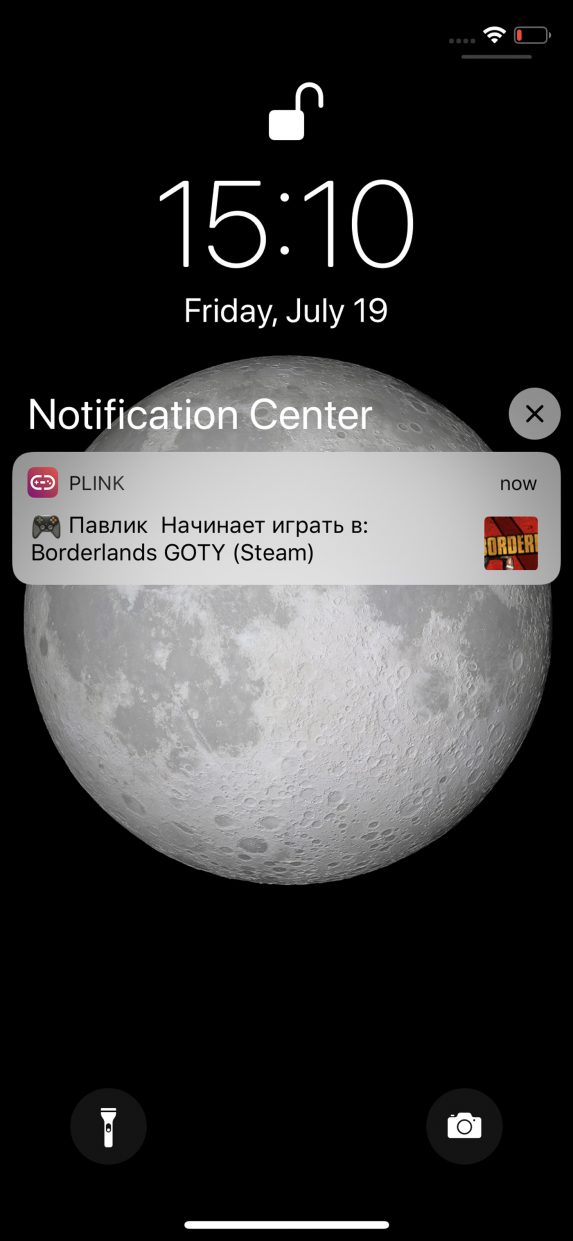
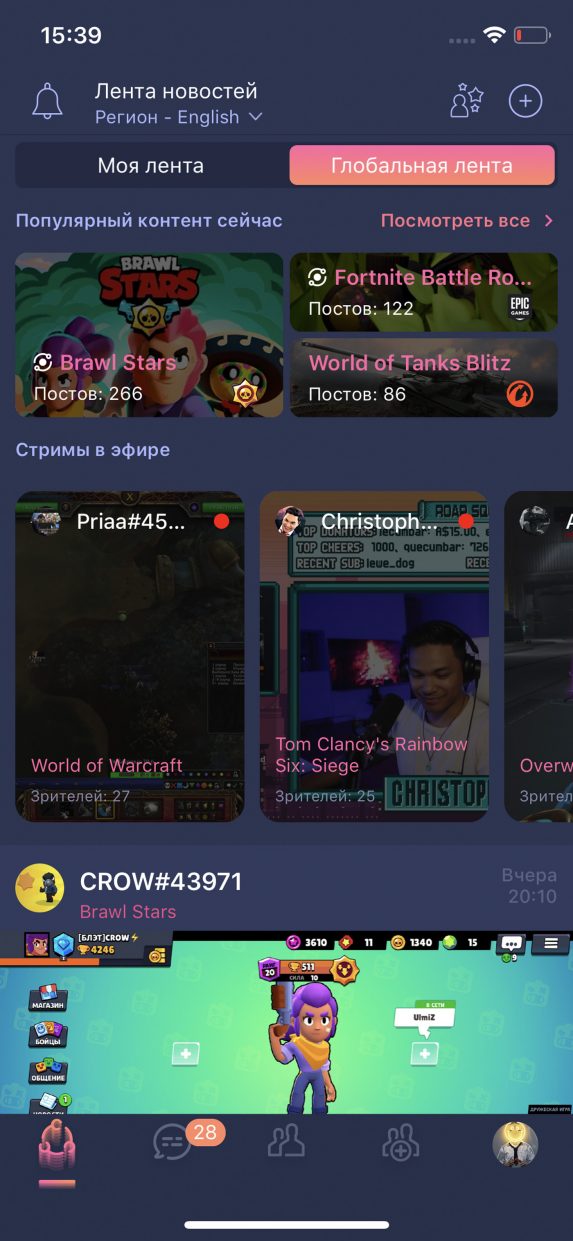
Это система автоматического подбора друзей для совместных игр в онлайне. С ним сетевые баталии станут интереснее: всегда получится найти соперника, клан, группу для рейда в MMO и так далее.
Во многих играх сейчас система поиска друзей оставляет желать лучшего. Нужно как минимум знать ник того, кого хочешь добавить или с кем хочется зарубиться вместе.
С PLINK знать никого не надо, даже их ники. Система сама найдёт игроков с общими интересами, будь то жанр в общем или конкретный тайтл. Останется только добавить их к себе в друзья и пойти играть.
Если пользовались Tinder, поиск новых друзей в PLINK покажется знакомым. У сервиса аналогичная система совпадений. Только выбираете не по фоткам и красоте, а по успехам и ачивкам в играх.
Как работает система поиска друзей в PLINK:
Переходите в меню поиска новых друзей (предпоследняя вкладка), выбирайте игру или платформу и запускайте карусель случайных напарников. Там две кнопки: «Принимаю» или «Отклоняю».
Предположим, вы попадётесь в карусели другому пользователю PLINK, который тоже нажмёт «Принимаю». Тогда вы становитесь друзьями, можете общаться, планировать матчи, заходить на сервера вместе и так далее.
Болтать можно как текстом, так и голосом, через онлайн-конференцию по аналогии с TeamSpeak. Качество передачи голоса достойное, подойдёт для координации действий в матче и тем более банального флуда по интересам.
Кстати, когда начинаете играть, всем вашим друзьям тут же приходит Push-уведомление, и они могут присоединиться к вам в онлайне.
В PLINK есть подробная статистика для игроков
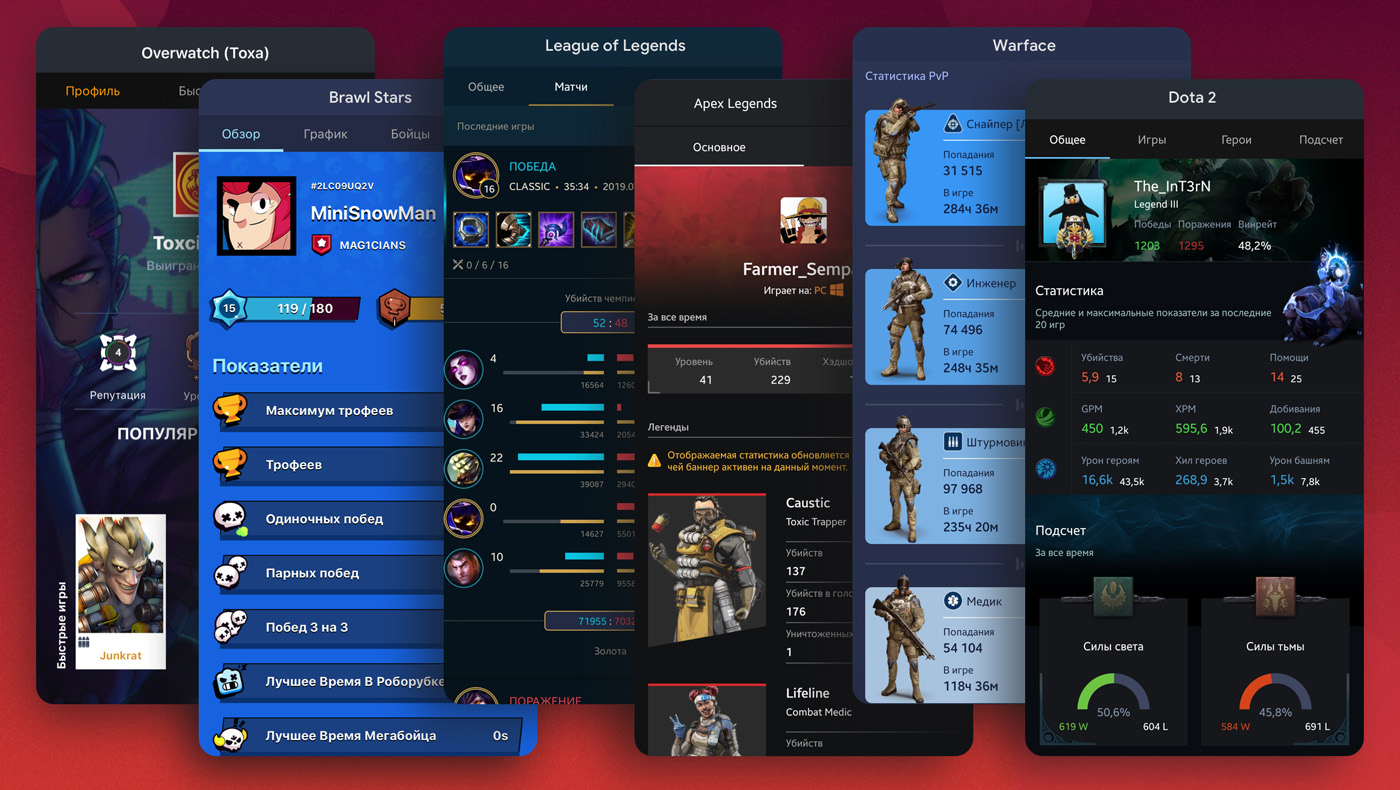
Нюансы статистики по игрокам
В PLINK вы можете увидеть подробную статистику для каждого участника социальной сети: количество трофеев, смертей и убийств, время проведённое в игре.
Эти данные дадут вам возможность выбрать подходящего партнёра для многопользовательского сражения.
Что ещё полезного есть в приложении PLINK
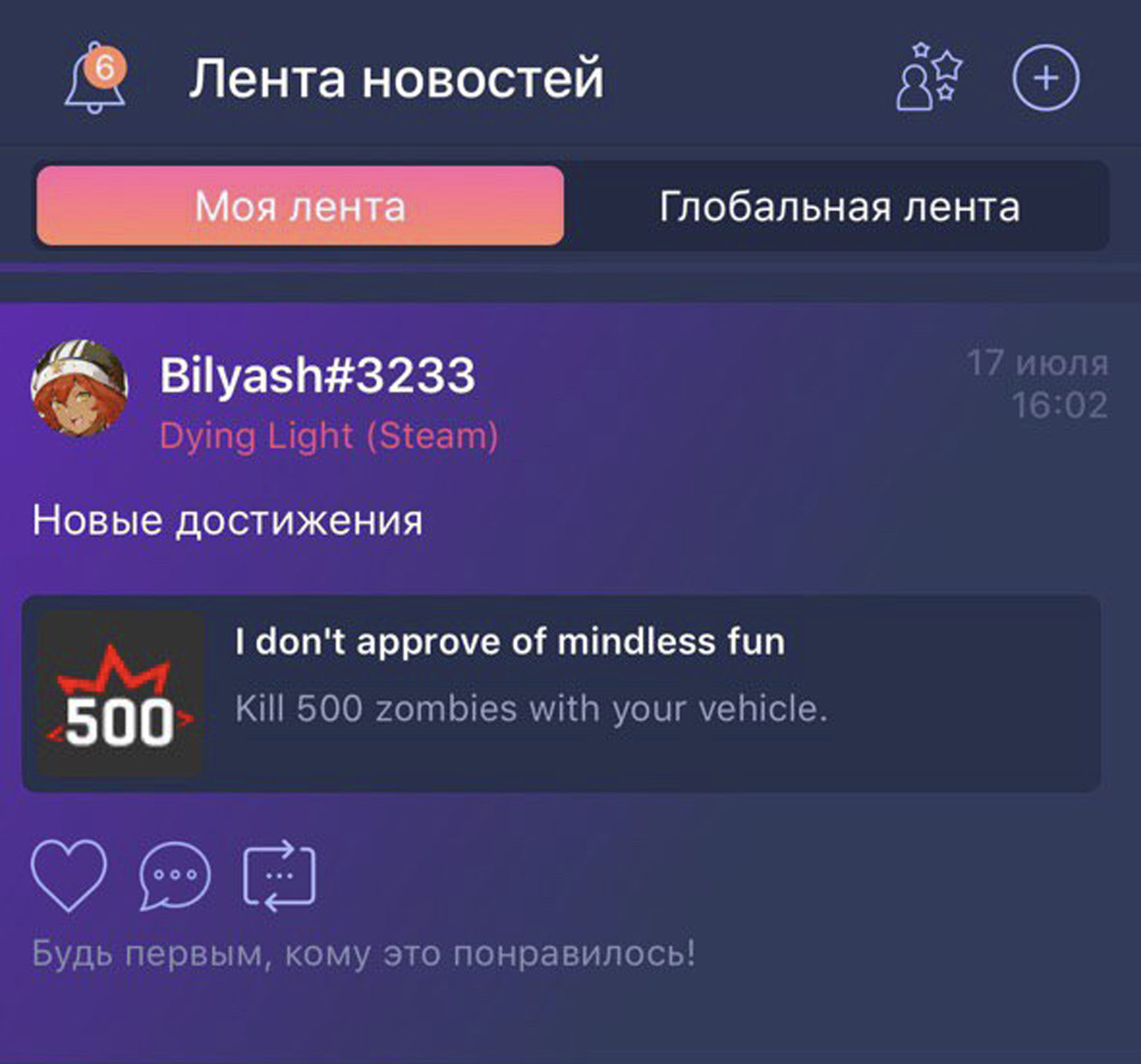
В первом меню расположилась лента всех новостей, которые вас касаются, есть глобальная лента для геймеров
Новости. Это новые совпадения людей по геймерским интересам, свежие посты от друзей: тексты, видео, скриншоты, советы, реакции на игровые новости.
Как только ваш друг установит игру или получит новое достижение, информация об этом сразу же появится на его стене и в ленте ваших новостей.
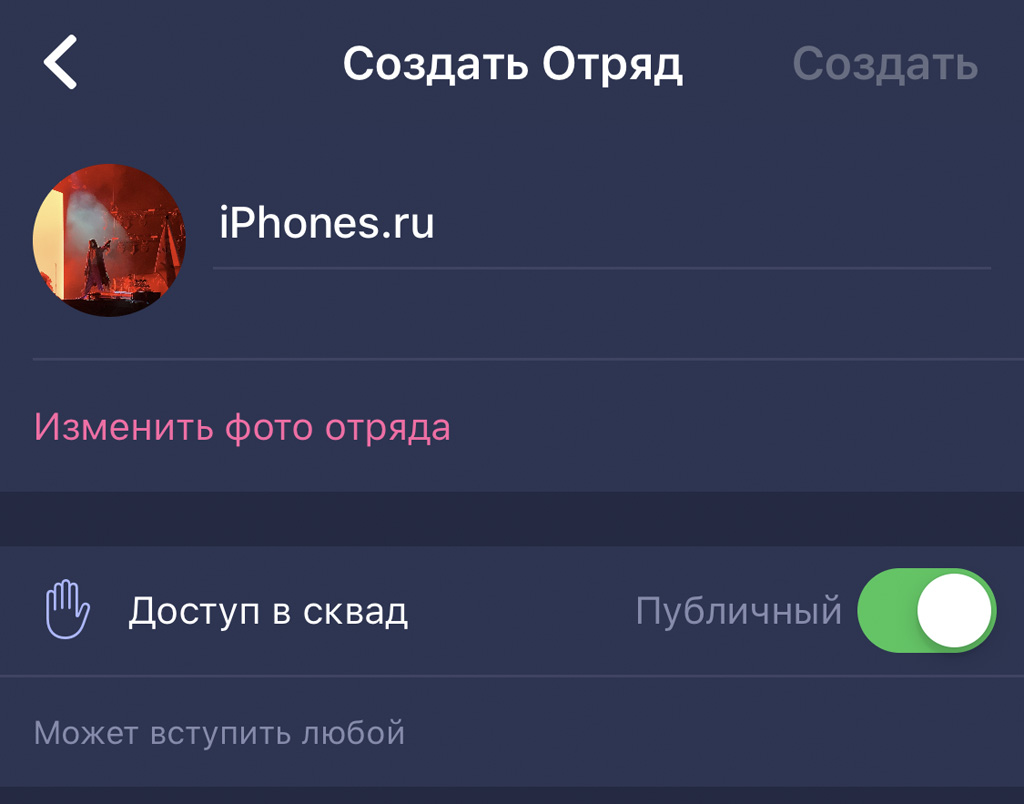
Вы можете создать отряд для общения с друзьями по конкретной игре или нескольким
Сообщения. В PLINK есть полноценный мессенджер. Как вариант, обсудите тут время, когда можно встретиться в онлайне, чтобы затащить вместе пару каток — например, в той же Dota 2.
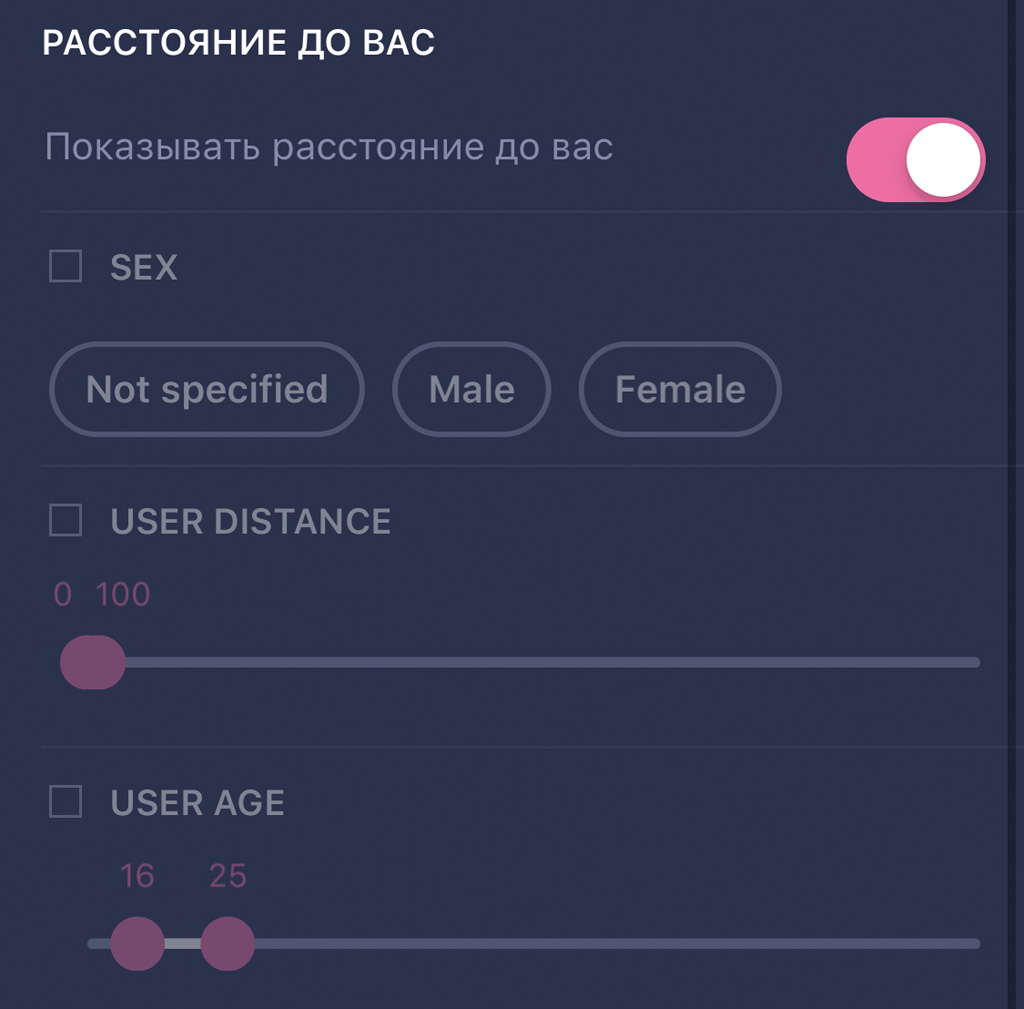
Во время поиска новых друзей вы можете сортировать их с помощью целого набора из фильтров
Друзья. Здесь есть и ваши друзья, и блогеры – народ, который активно читают другие пользователи PLINK.
Стать местным блоггером может каждый пользователь: чем больше людей подпишутся на ваши обновления, тем толще ваш виртуальный респект и шире аудитория каждого сообщения в сервисе.
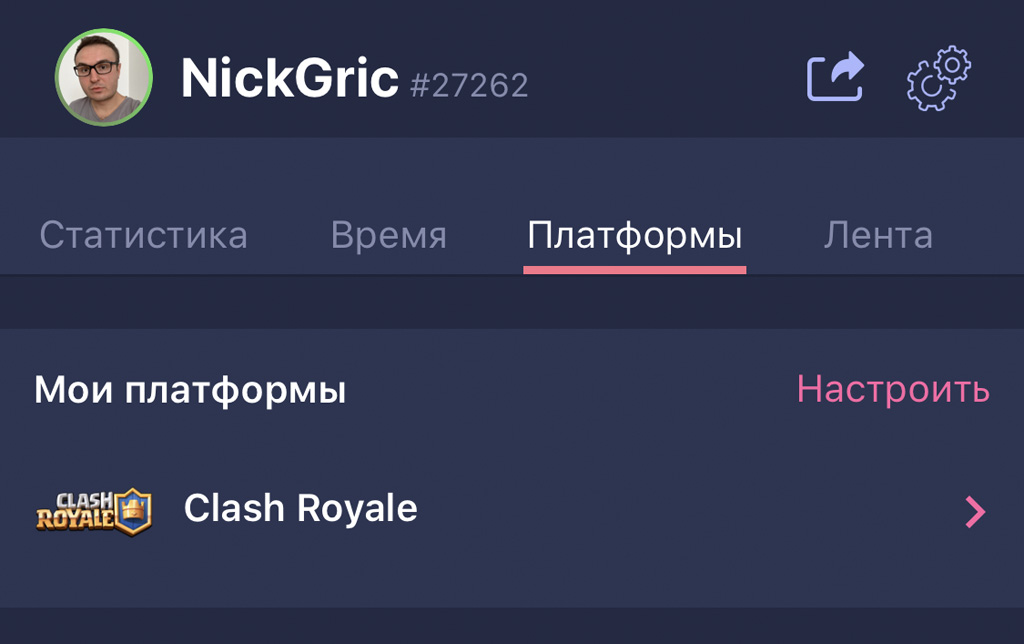
Добавьте все интересующие вас игры в профиль, чтобы вас проще было найти
Интересы. Понятное дело, тут забиваются игры. Лучше добавить в перечень то, что вам интересно (во что играете) конкретно сейчас. Так потенциальным соклановцам и напарникам будет проще найти вас.

У каждого пользователя в PLINK есть статистика игр и времени, когда он в них бывает
Статистика. Тут видно, когда вы активнее всего рубитесь, общее число игр и проведённых в них часов. Понятное дело, в мире геймеров чем больше часов у тебя в профиле, тем лучше.
А что там было про блоггеров? Это кто такие?
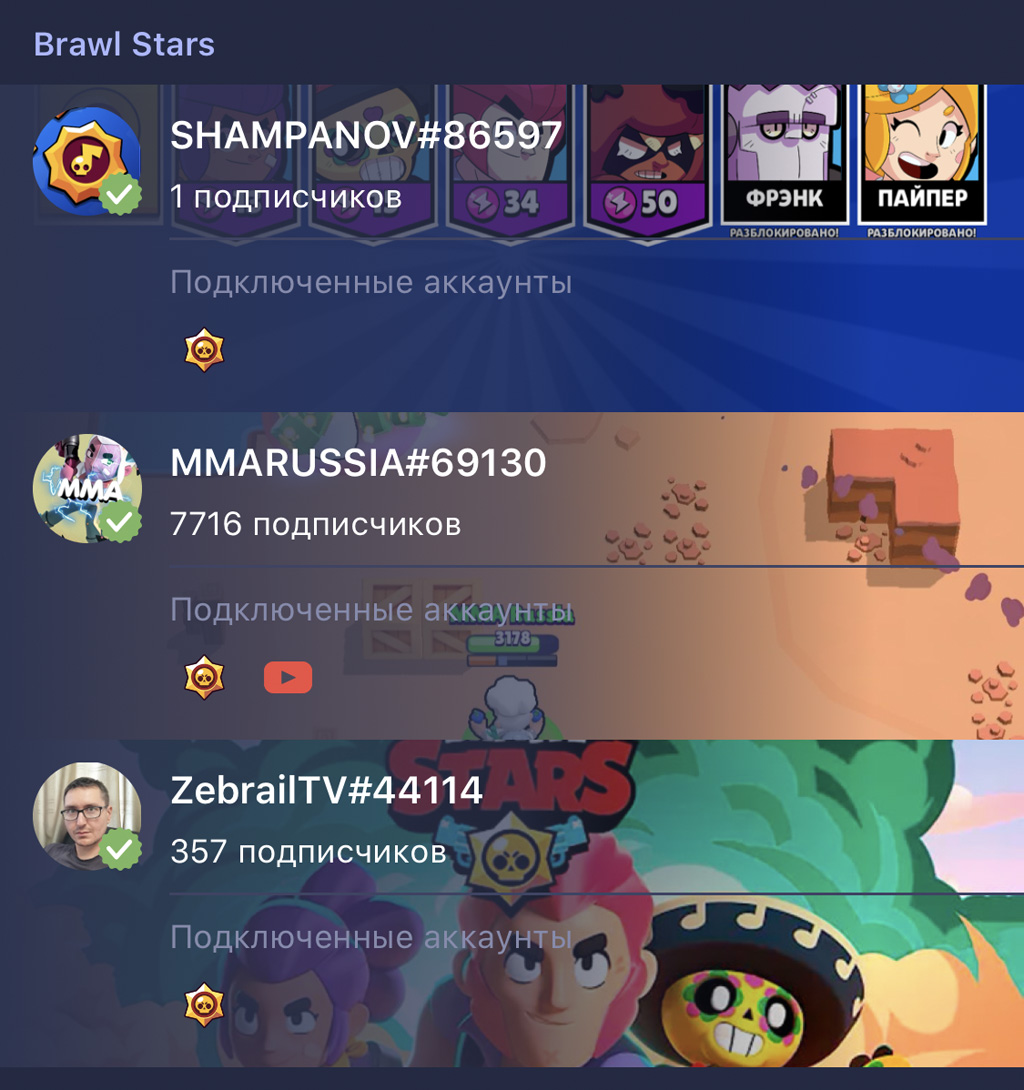
Они покажут секреты интересных игр и расскажут свежие новости из мира геймеров
Как и любая социалка, PLINK полон активных ребят, которые регулярно постят новости, обзоры и мнения вокруг и около игр. Чтобы найти их, нажмите на кнопку с человеком и звёздами в правом верхнем углу в меню новостей.
Все блогеры здесь разделены по конкретным играм. Автоматически вас ни на кого не подпишут, никаких «спонсорских постов», рекламы и прочей мути, как в ВК или Инстаграм, тут нет.
В PLINK каждый может стать блогером. Для этого здесь есть кнопка со знаком «+». А дальше всё в ваших руках: если посты будут полезными и найдут отклик у других пользователей, однажды получится проснуться знаменитыми в игровом коммьюнити.
У PLINK также есть приложение для Windows
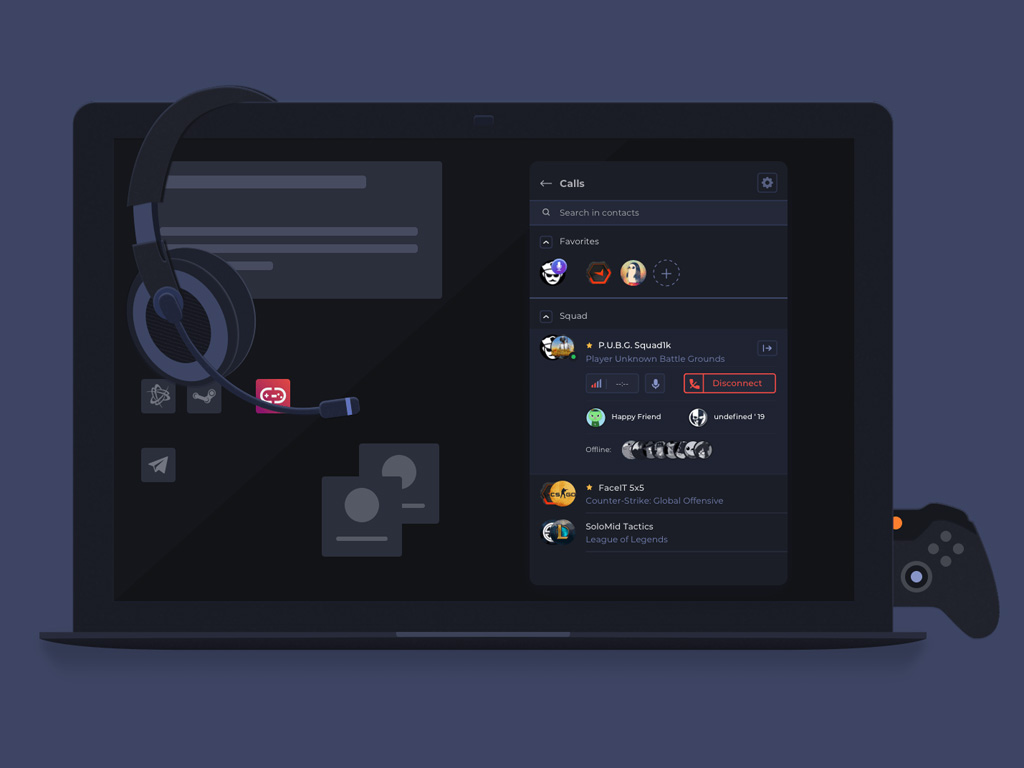
Заядлые геймеры могут общаться через PLINK на компьютере
Лично мне PLINK показался идеальным именно для смартфонов. Но он есть и для PC. Пока только ОС Windows.
Здесь аналогичный набор возможностей, полная синхронизация ваших профилей и подписок.
Регистрация в PLINK займёт всего пару минут
➊ Скачайте приложение из App Store.
➋ Откройте его и нажмите «Продолжить регистрацию».
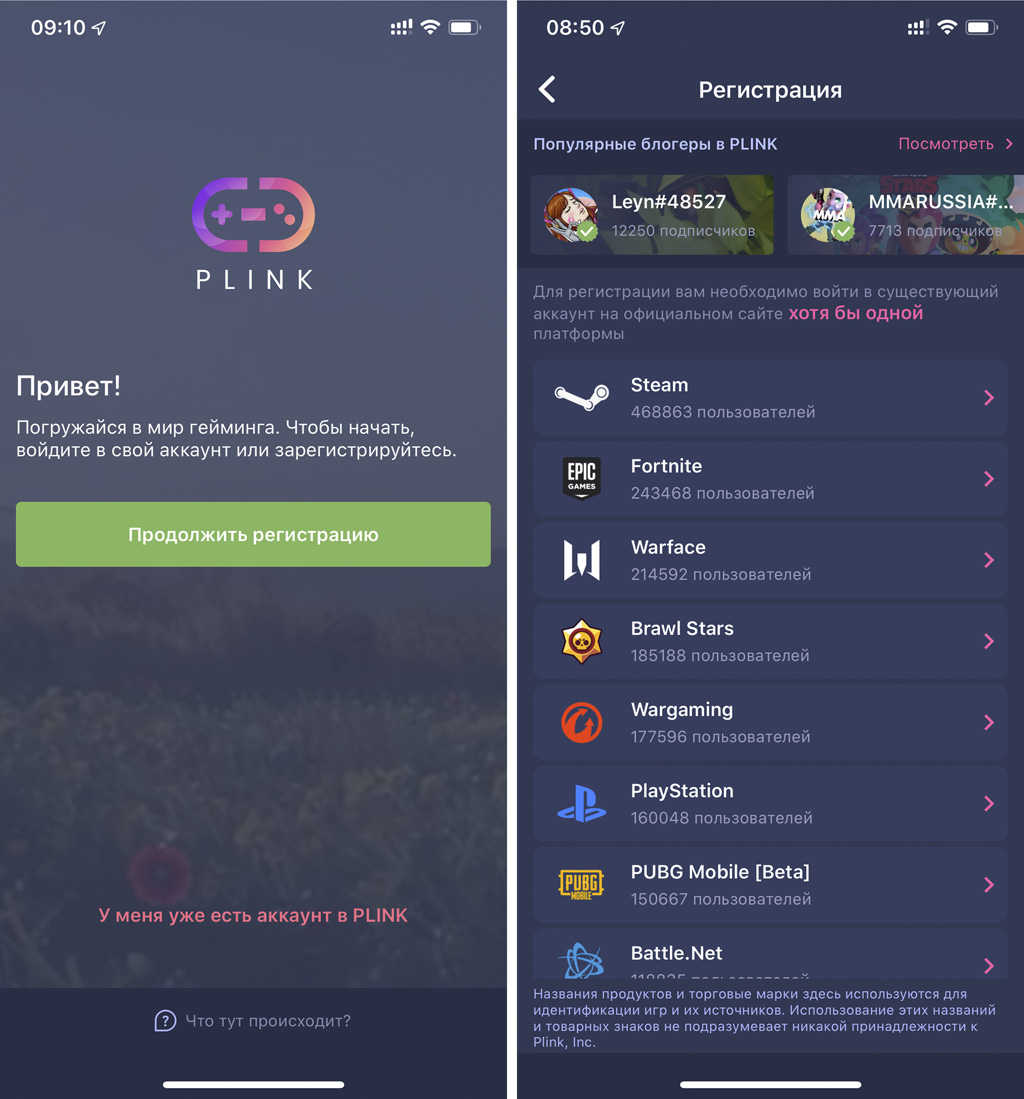
Нажимайте «Продолжить регистрацию» и выбирайте платформы
➌ Выберите игру или платформу, которую вы уже используете. Можно несколько.
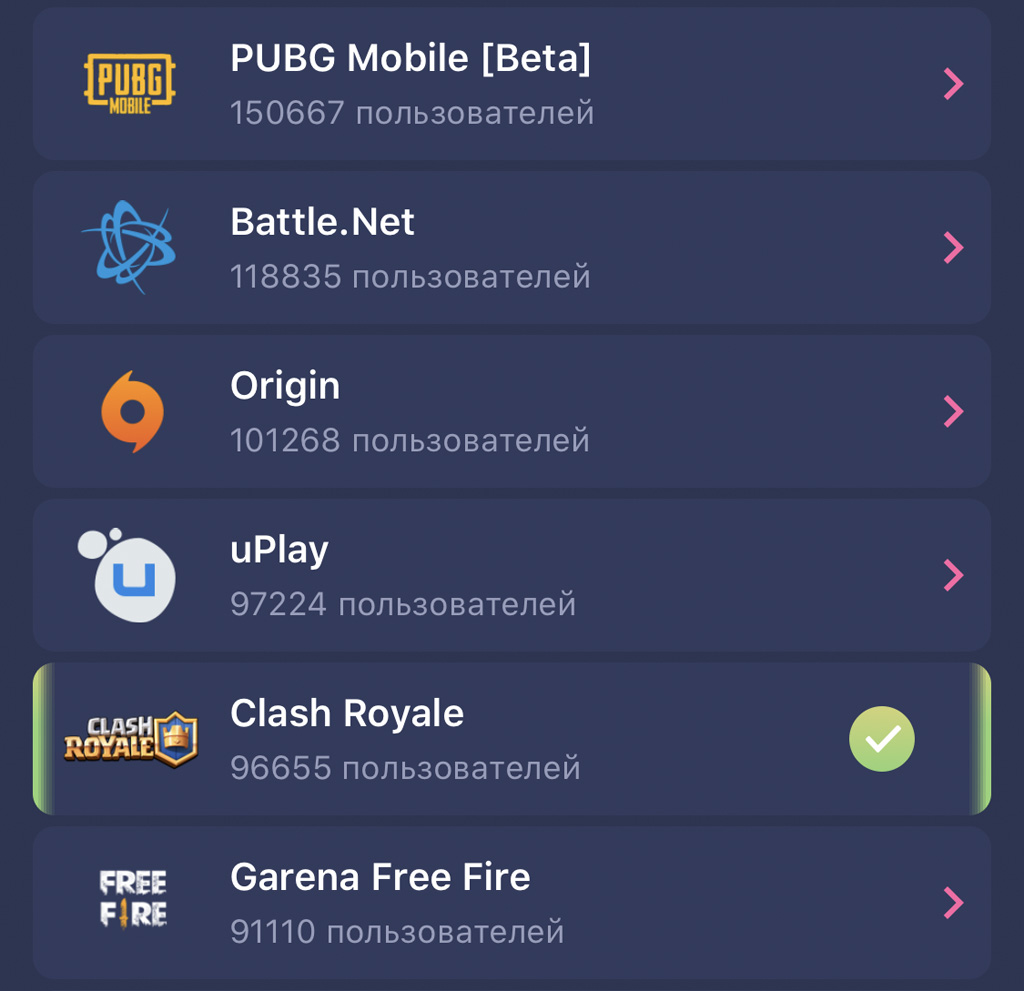
PLINK поддерживает огромное количество платформ и игр
Вариантов много: Steam, Fortnite, Warface, Brawl Stars, Wargaming, PlayStation, PUBG, Battle.net, Origin, uPlay, Clash Royale, Garena Free Fire, Clash of Clans, League of Legends, XBOX, HiRez, Gaijin, GOG Galaxy, Gamenet.
➍ Подтвердите регистрацию через номер мобильного телефона, Google или Telegram.
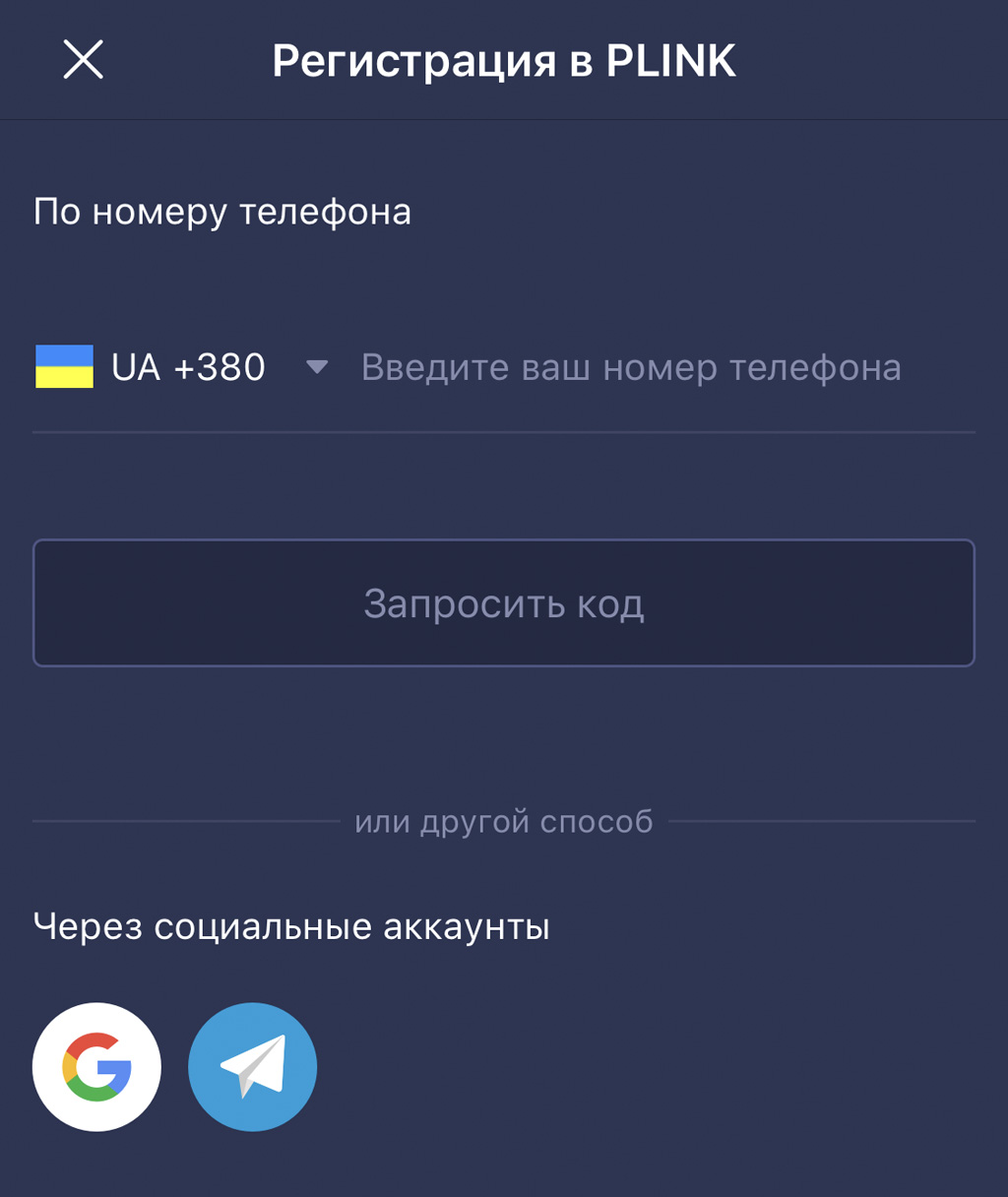
Для регистрации можно использовать номер мобильного телефона, аккаунт в Telegram или Google
➎ Готово! Теперь PLINK поможет вам подобрать друзей в заданных играх: сервис учитывает статистику и игровые навыки, чтобы их уровень соответствовал вашему.
PLINK также умеет подбирать напарников для онлайна по геопозиции. Это огонь: за слова после 1v1 в CS вашему противнику придётся отвечать IRL.
Я описал регистрацию в сервисе на примере приложения для iPhone, но аналогично пройти её получится и на Android или Windows.
Вместо вывода: кому нужно регистрироваться в PLINK
PLINK — уникальный сервис, который объединяет все возможные игровые платформы. Не важно, вы проводите сутки в Steam, изредка рубитесь в Fortnite или иногда катаете на смартфоне.
Сервис можно использовать где угодно, он абсолютно бесплатный: нет ни подписки, ни встроенных покупок.
Если вы любите многопользовательские игры и хотите бомбить их вместе с проверенными напарниками, а не раками, пробуйте.
PLINK: App Store | Google Play
(19 голосов, общий рейтинг: 4.26 из 5)
Хочешь больше? Подпишись на наш Telegram.

Источник: www.iphones.ru